Ôi trời ơi! Cái cảm giác bực bội khi đang cần “lướt web” mà máy tính lại không vào được wifi thì đúng là “chẳng ai muốn trải qua”. Hôm qua, anh bạn thân của mình – một game thủ “cứng cựa” – gọi điện cầu cứu mình trong tình trạng “sốt vó” vì máy tính không kết nối wifi được, trong khi trận đấu Liên Minh Huyền Thoại sắp bắt đầu. May mà mình “bỏ túi” vài “bí kíp” nên đã giúp anh bạn “hạ cánh an toàn” kịp thời.
Bạn cũng đang gặp tình trạng “dở khóc dở cười” này? Đừng lo, bài viết này sẽ giúp bạn “bắt bệnh” và “chữa cháy” nhanh gọn lẹ. Hãy cùng mình khám phá nhé!
https://nexus.edu.vn/may-tinh-ban-khong-vao-mang-duoc/
“Bắt Bệnh” Nguyên Nhân Máy Tính Không Vào Được Wifi
Trước khi lao vào “sửa chữa”, chúng ta cần phải tìm ra “thủ phạm” gây ra tình trạng “éo le” này đã. Có rất nhiều nguyên nhân khiến máy tính không kết nối được wifi, từ những lỗi đơn giản đến phức tạp. Dưới đây là một số “nghi phạm” phổ biến:
Lỗi Từ Wifi
- Modem wifi “trở mặt”: Modem wifi – “trái tim” của mạng internet – cũng có lúc “dỗi hờn” như con gái ấy. Có thể do modem bị quá tải, nóng máy hoặc đơn giản là “hết pin”.
- Sai mật khẩu wifi: Nhập sai mật khẩu wifi cũng là một trong những nguyên nhân phổ biến khiến máy tính không vào được mạng.
- Khu vực bắt sóng wifi yếu: Bạn đang ở quá xa router wifi hoặc có vật cản chắn sóng cũng có thể là nguyên nhân.
Lỗi Từ Máy Tính
- Driver card mạng “có vấn đề”: Driver card mạng là “cầu nối” giúp máy tính kết nối với wifi. Nếu driver bị lỗi thời, xung đột hoặc không tương thích, máy tính sẽ “từ chối” kết nối wifi.
- Chế độ máy bay đang được bật: Chế độ máy bay vô tình được bật sẽ chặn mọi kết nối mạng, bao gồm cả wifi.
- Lỗi hệ điều hành: Đôi khi, hệ điều hành Windows cũng có thể “trở chứng” và gây ra lỗi kết nối wifi.
“Chữa Cháy” Tình Trạng Máy Tính Không Vào Được Wifi
Sau khi đã xác định được “thủ phạm”, chúng ta sẽ tiến hành “ra tay” khắc phục nhé. Dưới đây là một số cách “chữa cháy” đơn giản mà hiệu quả:
Kiểm Tra Modem Wifi
- Khởi động lại modem wifi: “Tắt đi bật lại” luôn là giải pháp “thần thánh” trong nhiều trường hợp, và modem wifi cũng không ngoại lệ.
- Kiểm tra đèn báo trên modem: Đảm bảo đèn báo nguồn, đèn báo internet và đèn báo wifi sáng ổn định.
- Kiểm tra lại mật khẩu wifi: Đảm bảo bạn đã nhập đúng mật khẩu wifi, chú ý cả chữ hoa, chữ thường và các ký tự đặc biệt.
- Đặt lại modem wifi về cài đặt gốc: Nếu bạn đã thử mọi cách mà vẫn không được, hãy thử reset modem wifi về cài đặt gốc.
Kiểm Tra Máy Tính
- Tắt và bật lại card mạng: Bạn có thể vào Control Panel -> Network and Sharing Center -> Change adapter settings -> Chuột phải vào card mạng wifi -> Disable -> Enable.
- Cập nhật driver card mạng: Bạn có thể vào Device Manager -> Network Adapters -> Chuột phải vào card mạng wifi -> Update driver.
- Kiểm tra chế độ máy bay: Đảm bảo chế độ máy bay đã được tắt.
- Chạy trình gỡ sự cố mạng: Bạn có thể vào Settings -> Network & Internet -> Status -> Network troubleshooter.
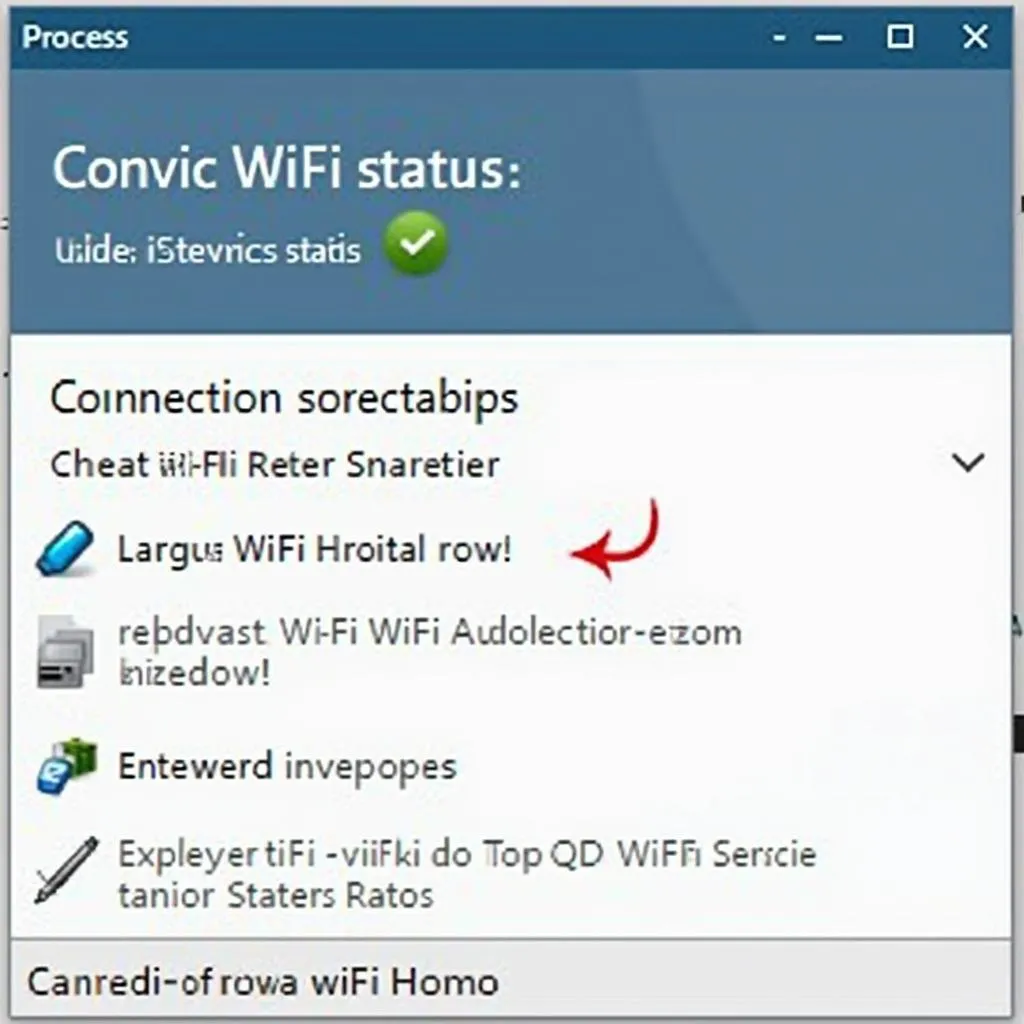 Kiểm tra kết nối wifi trên máy tính
Kiểm tra kết nối wifi trên máy tính
Một số mẹo nhỏ khác
- Quên mạng wifi và kết nối lại: Bạn có thể vào Settings -> Network & Internet -> Wi-Fi -> Manage known networks -> Chọn mạng wifi cần quên -> Forget.
- Sử dụng địa chỉ IP tĩnh: Bạn có thể vào Control Panel -> Network and Sharing Center -> Change adapter settings -> Chuột phải vào card mạng wifi -> Properties -> Internet Protocol Version 4 (TCP/IPv4) -> Properties -> Chọn “Use the following IP address”.
Lưu Ý Khi Máy Tính Không Vào Được Wifi
- Đảm bảo máy tính của bạn nằm trong vùng phủ sóng wifi.
- Tránh xa các thiết bị điện tử khác có thể gây nhiễu sóng wifi.
- Cập nhật hệ điều hành và driver thường xuyên.
- Sử dụng phần mềm diệt virus uy tín để bảo vệ máy tính khỏi các phần mềm độc hại.
https://nexus.edu.vn/mang-may-tinh/
Kết Luận
Trên đây là một số nguyên nhân và cách khắc phục khi Máy Tính Không Vào được Wifi. Hy vọng bài viết này sẽ giúp bạn “giải cứu” chiếc máy tính của mình một cách nhanh chóng và hiệu quả.
https://nexus.edu.vn/cach-bat-mang-cho-may-tinh-ban/
 Laptop kết nối wifi thành công
Laptop kết nối wifi thành công
Nếu bạn đã thử mọi cách mà vẫn chưa thể kết nối wifi, hãy liên hệ với chúng tôi qua Số Điện Thoại: 0372899999, Email: [email protected] Hoặc đến địa chỉ: 233 Cầu Giấy, Hà Nội. Chúng tôi có đội ngũ chăm sóc khách hàng 24/7 sẵn sàng hỗ trợ bạn.